
Использование Центра уведомлений на Mac
В Центре уведомлений на Mac можно просмотреть пропущенные уведомления или открыть виджеты, чтобы просмотреть назначенные встречи, дни рождения, прогноз погоды, главные новости и многое другое — прямо на рабочем столе.
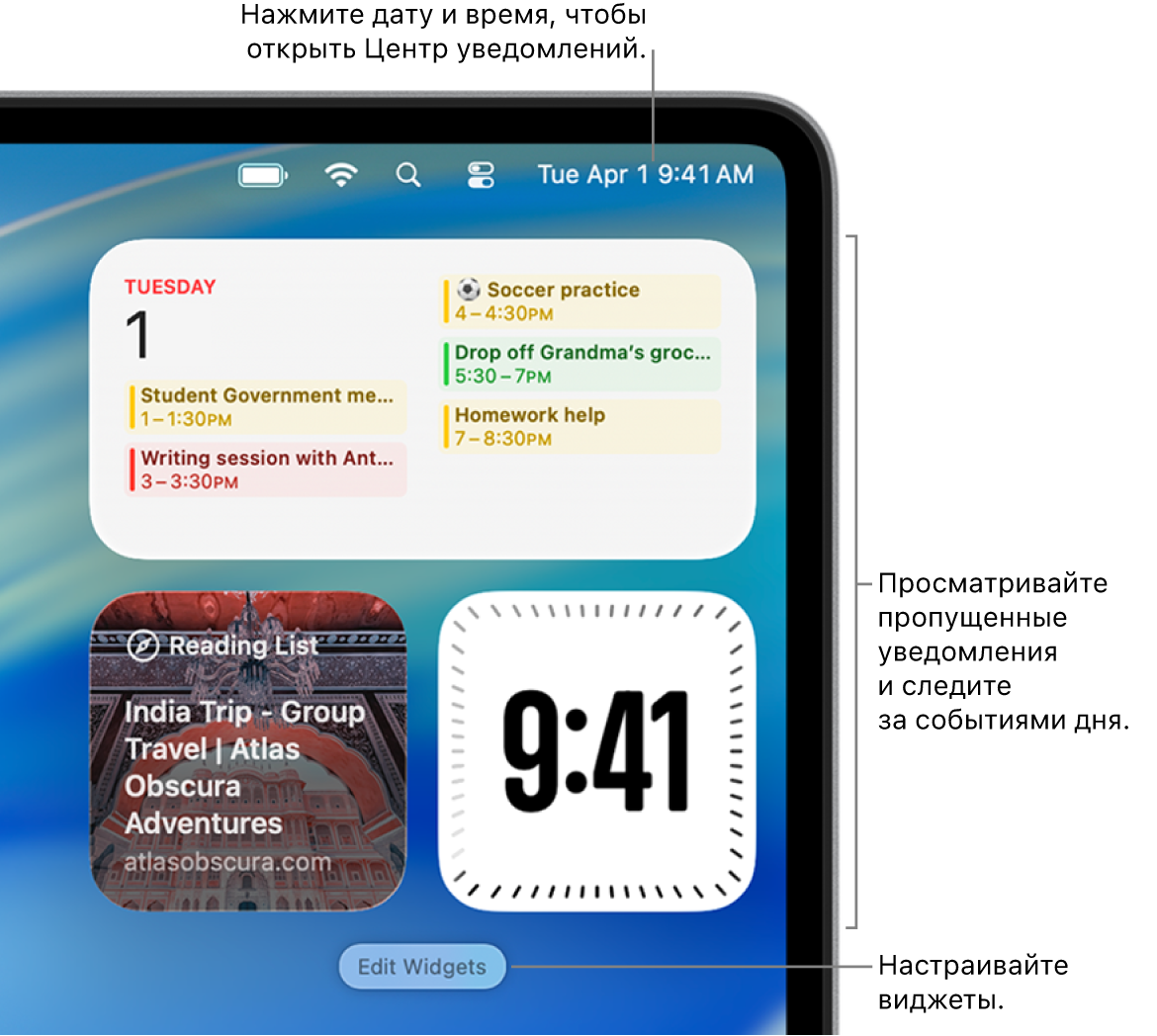
Открытие или закрытие Центра уведомлений на Mac
На компьютере Mac выполните любое из указанных ниже действий.
Открытие Центра уведомлений. Нажмите дату и время в строке меню или смахните двумя пальцами влево от правого края трекпада.
Закрытие Центра уведомлений. Нажмите в любом месте рабочего стола, нажмите дату и время в строке меню или смахните двумя пальцами вправо к правому краю трекпада.
Использование уведомлений в Центре уведомлений на Mac
В Центре уведомлений наведите указатель на уведомление, затем выполните одно из указанных ниже действий.
Раскрытие или сворачивание стопки уведомлений. Если включена группировка уведомлений определенного приложения, несколько уведомлений объединяются в стопку. Чтобы развернуть стопку и просмотреть все уведомления, нажмите в любом месте верхнего уведомления. Чтобы свернуть стопку, нажмите «Показать меньше».
Выполнение действия. Нажмите нужное действие. Например, нажмите «Позже» в уведомлении приложения «Календарь» или нажмите «Ответить» в уведомлении приложения «Почта».
Если рядом с действием есть стрелка
 , нажмите стрелку для просмотра дополнительных возможностей. Например, чтобы ответить на звонок с помощью приложения «Сообщения», нажмите стрелку рядом с пунктом «Отклонить», затем выберите «Ответить сообщением».
, нажмите стрелку для просмотра дополнительных возможностей. Например, чтобы ответить на звонок с помощью приложения «Сообщения», нажмите стрелку рядом с пунктом «Отклонить», затем выберите «Ответить сообщением».Просмотр дополнительных сведений. Нажмите уведомление, чтобы открыть объект в приложении. Если справа от имени приложения отображается стрелка
 , нажмите ее для просмотра подробных сведений в уведомлении.
, нажмите ее для просмотра подробных сведений в уведомлении.Изменение настроек уведомлений приложения. Если справа от имени приложения отображается стрелка
 , нажмите ее, нажмите
, нажмите ее, нажмите  , затем выберите, заглушить или выключить уведомления, либо выберите «Настройки уведомлений», чтобы внести изменения.
, затем выберите, заглушить или выключить уведомления, либо выберите «Настройки уведомлений», чтобы внести изменения.Очистка одного уведомления. Нажмите
 .
.Очистка всех уведомлений в стопке. Наведите указатель на
 для верхнего уведомления в стопке, затем нажмите «Очистить все».
для верхнего уведомления в стопке, затем нажмите «Очистить все».
Использование виджетов в Центре уведомлений на Mac
В Центре уведомлений выполните любое из указанных действий.
Просмотр дополнительных сведений. Нажмите в любом месте виджета, чтобы открыть связанные настройки, приложение или веб‑страницу. Например, нажмите виджет «Напоминания», чтобы открыть Напоминания, или нажмите виджет «Погода», чтобы открыть приложение «Погода» и просмотреть подробный прогноз.
Изменение размера виджета. Нажмите виджет при нажатой клавише Control, затем выберите другой размер.
Удаление виджета. Удерживая нажатой клавишу Option, наведите указатель на виджет, затем нажмите
 .
.
Можно выбрать виджеты, которые будут отображаться в Центре уведомлений, и настроить их. См. раздел Добавление и настройка виджетов.
Совет. Если Вы хотите меньше отвлекаться, используйте фокусирование, например «Не беспокоить» или «Работа», при котором Вы временно все уведомления будут заглушены или будут разрешены только определенные уведомления. См. раздел Настройка фокусирования.